Najpierw uruchom ponownie Sky Box
- Aby rozwiązać problem z niedziałającą usługą Sky on Demand, uruchom ponownie router, zaktualizuj oprogramowanie Sky Box lub wstrzymaj i wznów pobieranie.
- Kontynuuj czytanie, aby poznać szczegółowe kroki dla każdej metody.

Jeśli masz problemy z oglądaniem ulubionych programów w Sky on Demand lub jeśli urządzenie w ogóle nie działa, ten przewodnik może Ci pomóc!
Omówimy najczęstsze przyczyny i poszukamy praktycznych rozwiązań, aby rozwiązać problem, abyś mógł oglądać swoje ulubione treści bez przerw.
Dlaczego usługa Sky on Demand nie działa?
Jak testujemy, recenzujemy i oceniamy?
Przez ostatnie 6 miesięcy pracowaliśmy nad stworzeniem nowego systemu oceny sposobu, w jaki tworzymy treści. Korzystając z niego, później przerobiliśmy większość naszych artykułów, aby zapewnić praktyczną wiedzę na temat stworzonych przez nas przewodników.
Aby uzyskać więcej szczegółów, możesz przeczytać jak testujemy, recenzujemy i oceniamy w WindowsReport.
- Słabe połączenie internetowe.
- Oprogramowanie Sky Box nie jest zgodne z wersją sprzętu.
- Treści, które chcesz obejrzeć, nie są objęte Twoją subskrypcją.
- Jak naprawić problem z niedziałającą usługą Sky on Demand?
- 1. Uruchom ponownie Sky Box
- 2. Zaktualizuj wersję oprogramowania
- 3. Sprawdź połączenie sieciowe
- 4. Wstrzymaj i wznów pobieranie
- 5. Zresetuj ustawienia Sky Boxa
Jak naprawić problem z niedziałającą usługą Sky on Demand?
Przed przystąpieniem do jakichkolwiek kroków mających na celu pozbycie się komunikatów o błędach Sky on Demand, wykonaj następujące wstępne kontrole:
- Upewnij się, że wszystkie kable są prawidłowo podłączone.
- Odłącz router od źródła zasilania, odłącz wszystkie kable, odczekaj kilka minut, a następnie podłącz router internetowy do gniazdka elektrycznego, aby go włączyć i wyłączyć. Ten krok pozwala również uniknąć innych typowych problemów z połączeniem, takich jak Kod błędu Sky Go 4253024421
- Sprawdź, czy masz aktywną subskrypcję usług Sky on Demand.
- Zanim spróbujesz czegokolwiek innego, sprawdź datę ważności treści na żądanie.
1. Uruchom ponownie Sky Box
- wciśnij Czekaj na pilocie Sky i przytrzymaj go. Nie puszczaj go, dopóki lampka polecenia nie włączy się i nie zacznie migać.

- Poczekaj kilka sekund, a pojawi się czerwone światło. Odłącz kabel Ethernet, a następnie podłącz go ponownie.
- Teraz naciśnij Niebo przycisk na pilocie.
- Ponownie poczekaj kilka minut, a następnie włącz go ponownie. Wkrótce na pudełku pojawi się zielone światło, wskazując, że urządzenie działa.
2. Zaktualizuj wersję oprogramowania
- wciśnij Dom przycisk na pilocie Sky.

- Kliknij Ustawienia, Następnie Informacja o systemie.
- Zanotuj Sprzęt komputerowy I Oprogramowanie wersja. Idź do Wersje sprzętu i oprogramowania Sky stronę internetową, aby sprawdzić najnowszą wersję. Upewnij się, że wersja oprogramowania jest zgodna z wersją sprzętu.
Jeśli nie pasują, musisz zaktualizować oprogramowanie; aby to zrobić, wykonaj następujące kroki:
- Ponownie przejdź do Ustawienia, Następnie Informacja o systemie.
- Zlokalizuj Wersja oprogramowania, a następnie wybierz Organizować coś.

- Wybierać Pobieranie oprogramowania aby rozpocząć proces pobierania.

- Otrzymasz komunikat Trwa aktualizacja oprogramowania; nie wyłączaj Sky Boxa. Po pobraniu naciśnij Czekaj na pilocie Sky, aby wyłączyć skrzynkę.
- Po ponownym uruchomieniu Sky Box poczekaj, aż instrukcje wyświetlane na ekranie znikną, naciśnij Dom na pilocie, przejdź do Ustawienia, i wtedy Informacja o systemie aby sprawdzić wersję.
- Chronione: 3 sposoby usuwania tła z wideo
- Błąd 503 Pobieranie zaplecza nie powiodło się: jak to naprawić
- Sky Q Box utknął na czerwonym świetle: jak to naprawić
- Poprawka: Sky Glass utknął podczas aktualizacji oprogramowania
3. Sprawdź połączenie sieciowe
- wciśnij Dom na pilocie Sky.

- Iść do Ustawienia, a następnie wybierz Status.
- Następnie kliknij Połączenie internetowe, a następnie wybierz Ustawienia sieci.
- Zapewnić Połączenie z routerem szerokopasmowym I Połączenie z Internetem opcje są zaznaczone.

Można także nacisnąć WPS na routerze, aby go zresetować i upewnić się, że nie występują problemy takie jak Sky Go nie może załadować konfiguracji z powodu słabego łącza internetowego.
4. Wstrzymaj i wznów pobieranie
- wciśnij Dom na pilocie Sky.

- Iść do Nagrania i wybierz Zarządzać.
- Kliknij Ściąganiei wybierz Wstrzymaj kolejkę.
- Teraz, aby wznowić pobieranie zawartości, kliknij Wznów kolejkę.
5. Zresetuj ustawienia Sky Boxa
- wciśnij Dom na pilocie Sky.
- Nawigować do Ustawienia, ale nie zaznaczaj go; naciskać 0,0,1 na pilocie, a następnie naciśnij Wybierać.
- Wybierać Resetowanie, następnie kliknij Resetowanie ustawień, a następnie wybierz Potwierdzać.

- Poczekaj, aż instrukcje wyświetlane na ekranie znikną, a następnie naciśnij przycisk trybu gotowości, aby zakończyć.
Jeśli żadna ze wskazówek dotyczących rozwiązywania problemów nie zadziałała, skontaktuj się z nami Obsługa klienta Sky Box w celu uzyskania dalszej pomocy.
Aby mieć pewność, że podczas korzystania ze Sky on Demand nie wystąpią żadne problemy, musisz mieć stabilne połączenie internetowe i odpowiedni plan abonamentowy.
Jeśli korzystasz z łącza szerokopasmowego Sky i chcesz uniemożliwić dostawcom usług internetowych blokowaniew IPTVużyj VPN; więcej rozwiązań znajdziesz w tym przewodniku.
Jeśli masz jakieś pytania lub sugestie na ten temat, możesz wspomnieć o nich w sekcji komentarzy poniżej.
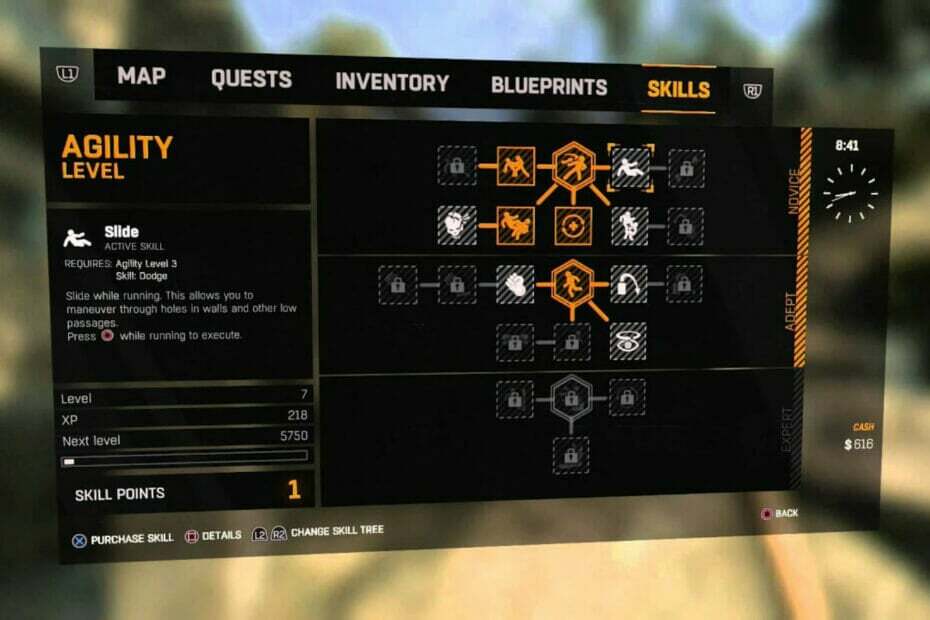
![Zdobądź podwójne PD Parkour w Dying Light 2 dzięki tej usterce [Guide]](/f/65b2940a5b27136fadeb23e0498d327e.jpg?width=300&height=460)
